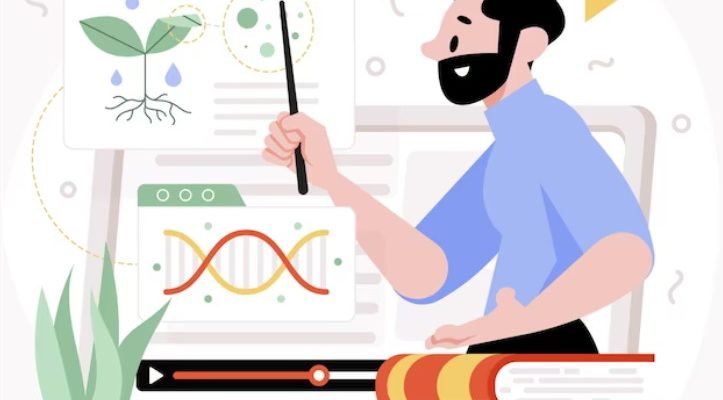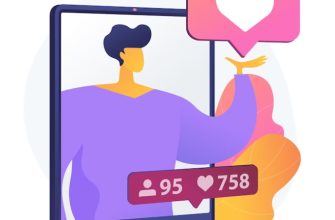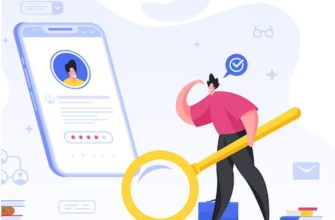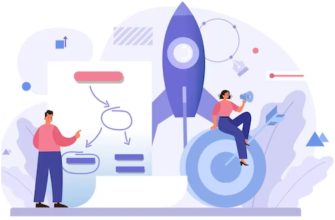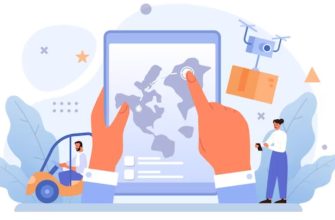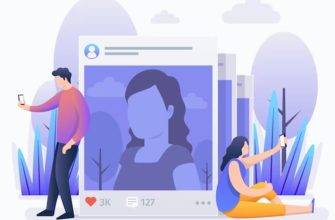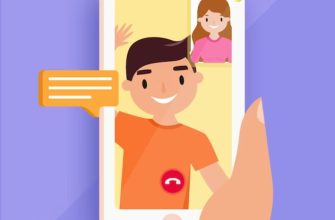Instagram — одна из самых популярных социальных сетей, но иногда возникают ситуации, когда пользователю требуется удалить свой аккаунт. Если вы решили окончательно удалить свою учетную запись в Instagram, следуйте этой пошаговой инструкции.
Важно отметить, что удаление аккаунта в Instagram является необратимым действием. После удаления все ваши фотографии, видео, сообщения и другая информация будут безвозвратно удалены. Перед удалением аккаунта рекомендуется сделать резервную копию всех важных данных, которые вы хотите сохранить.
- Шаг 1: Подумайте хорошо
- Шаг 2: Войдите в свой аккаунт
- Шаг 3: Перейдите в настройки профиля
- Шаг 4: Перейдите в раздел «Помощь»
- Шаг 5: Выберите «Помощь по учетной записи»
- Шаг 6: Выберите «Удаление аккаунта»
- Шаг 7: Ознакомьтесь с информацией о удалении аккаунта
- Шаг 8: Выберите причину удаления
- Шаг 9: Введите пароль и удалите аккаунт
- Шаг 10: Подтверждение удаления аккаунта
Шаг 1: Подумайте хорошо
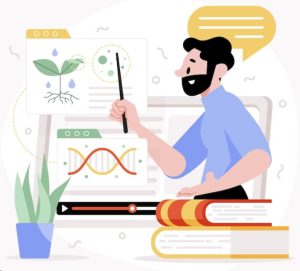
Шаг 2: Войдите в свой аккаунт
Перед удалением аккаунта вам необходимо войти в свою учетную запись Instagram. Откройте приложение Instagram на своем мобильном устройстве и введите свои данные для входа: адрес электронной почты, номер телефона или имя пользователя и пароль.
Шаг 3: Перейдите в настройки профиля
После входа в аккаунт откройте свой профиль, нажав на значок профиля в нижней панели приложения Instagram. Затем нажмите на значок «Гамбургер» (три горизонтальные полоски) в верхнем правом углу экрана. В раскрывшемся меню выберите пункт «Настройки».
Шаг 4: Перейдите в раздел «Помощь»
В настройках профиля прокрутите вниз и найдите раздел «Помощь». Нажмите на него, чтобы перейти к разделу помощи.
Шаг 5: Выберите «Помощь по учетной записи»
В разделе помощи найдите и выберите опцию «Помощь по учетной записи». Здесь вы найдете дополнительные настройки и инструменты, связанные с учетной записью.
Шаг 6: Выберите «Удаление аккаунта»

Шаг 7: Ознакомьтесь с информацией о удалении аккаунта
Перед удалением аккаунта прочитайте предоставленную информацию о последствиях удаления. Убедитесь, что вы полностью понимаете, что все ваши данные будут безвозвратно удалены.
Шаг 8: Выберите причину удаления
Instagram предложит вам выбрать причину удаления аккаунта из предоставленного списка. Выберите наиболее соответствующую причину или выберите вариант «Другое».
Шаг 9: Введите пароль и удалите аккаунт
Чтобы подтвердить удаление аккаунта, вам будет необходимо ввести свой пароль. Введите пароль в соответствующее поле и нажмите на кнопку «Удалить мой аккаунт навсегда».
Шаг 10: Подтверждение удаления аккаунта
После нажатия на кнопку удаления аккаунта вам будет показано окно подтверждения. В окне подтверждения будет указано, что все ваши данные будут удалены безвозвратно. Если вы все еще хотите удалить аккаунт, нажмите на кнопку «Удалить аккаунт».
Поздравляем, вы успешно удалили свой аккаунт в Instagram! Помните, что после удаления аккаунта вы больше не сможете восстановить свои данные. Если в будущем вы решите вернуться в Instagram, вам придется создать новый аккаунт с новыми данными.
Инстаграм предлагает различные варианты настройки приватности и безопасности, чтобы вы могли управлять своим аккаунтом в соответствии с вашими потребностями и предпочтениями.
Изображения от Freepik.